Společnost Google získala v červnu 2012 Quickoffice a poté v září tohoto roku uvolnila editor dokumentů iOS a Android.
Nyní byla aplikace dodána s KitKat, díky čemuž uživatelé Androidu 4.4 mohou vytvářet a upravovat soubory sady Microsoft Office, aniž by museli otevřít Obchod Play. Disk Google je samozřejmě stále přítomen a správný a 4.4 uživatelé si také všimnou nového souboru pro nahrávání / otevření souboru, který usnadňuje přístup k souborům uloženým v cloudu.
Vytváření a otevírání souborů
Spusťte aplikaci Quickoffice ze stránky aplikací a zobrazí se vám seznam posledních souborů spolu s možnostmi otevření a vytváření nových.
Stejné možnosti otevření a vytváření jsou k dispozici na panelu nástrojů nahoře. Otevírat soubor a můžete si vybrat z nedávných dokumentů, ze svého účtu služby Disk Google a ze složky Stažení zařízení. V závislosti na ostatních aplikacích, které jste nainstalovali, se mohou v seznamu zobrazit další možnosti. Zde je bonusový tip - v nabídce otevřete nastavení výběru souborů, povolte možnost Zobrazit rozšířená zařízení a můžete procházet interní úložiště zařízení.
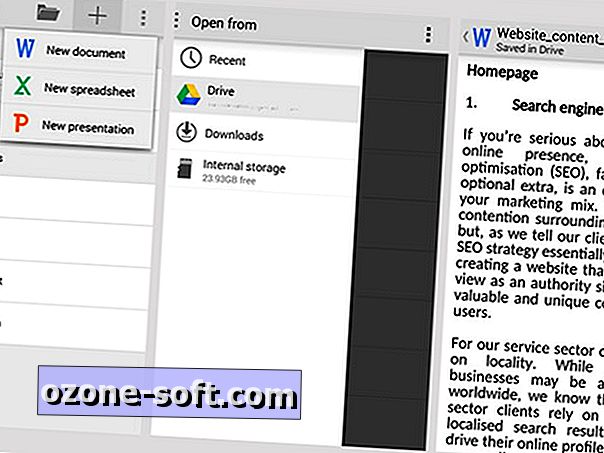
Vyberte, zda chcete vytvořit nový dokument aplikace Word, tabulku aplikace Excel nebo soubor aplikace PowerPoint, a budete se s ní setkávat s prázdným plátnem, se kterým budete pracovat. Klepněte a zadejte kdekoli začít editovat. Na rozdíl od Disku Google změny nebudou okamžitě uloženy a k uložení aktualizovaného souboru budete muset kliknout na ikonu robustní diskety (stále ještě silná v roce 2013).
Provádění změn
Části aplikace Word, Excel a PowerPoint v aplikaci Quickoffice mají své vlastní samostatné způsoby práce, ale existují některé společné rysy. Klepnutím na libovolné místo v dokumentu, tabulce nebo prezentačním poli provedete změny. Na panelu nástrojů v horní části obrazovky naleznete možnosti formátování textu, zrušení změn a vkládání nových prvků (například grafu nebo odkaz).
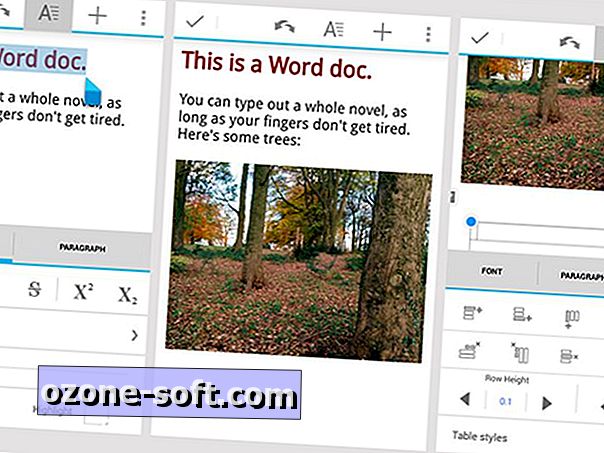
Protože zpracování textu je nejjednodušší úkol na malé obrazovce, stojí za to učit se zde. Stisknutím a přidržením nebo dvojitým klepnutím vyberte položku. Použijte velkou ikonu "A" pro vyvolání ovládacích prvků pro formátování textu a ikonu plus pro vkládání obrázků a tabulek. V nabídce aplikace můžete přepínat mezi čtením a zobrazením stránky a v zobrazení stránky je třeba změnit velikost obrázků a tabulek.
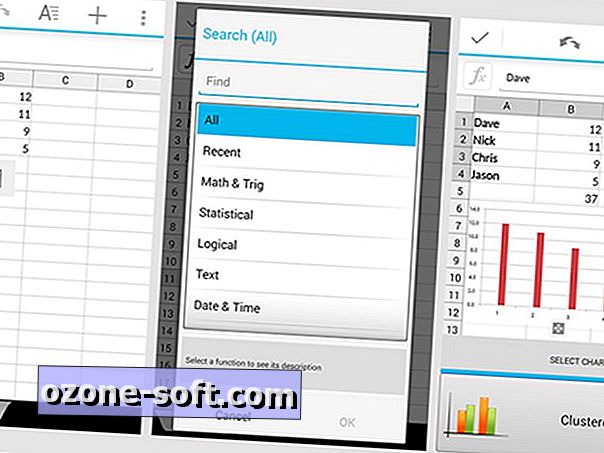
Tabulky mají stejné formátování a ikony vkládání jsou k dispozici. Klepnutím na buňku vyvinete rukojeti - použijte modré pro rozbalení výběru a zelený pro vyplnění série buněk se stejnou hodnotou. Funkce mohou být vytvořeny pomocí tlačítka fx těsně pod panelu nástrojů a je také možné vložit grafy a zmrazit jednotlivé bloky buněk. Nabídka aplikace umožňuje vkládat řádky a sloupce tam, kde je to nutné.
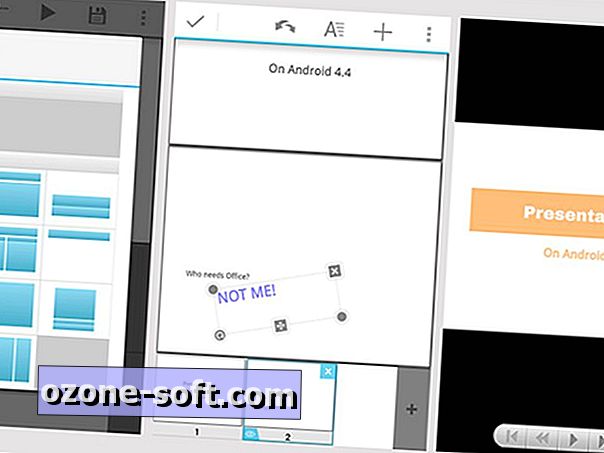
Konečně, prezentační část aplikace Quickoffice. Klepnutím na ikonu plus na náhledy náhledů snímků (v dolní části v zobrazení na výšku, vlevo v zobrazení na šířku) vytvoříte nový snímek a můžete si vybrat ze sady vzorových rozložení. Možnosti úprav jsou poměrně omezené, ale můžete vložit do textových polí, obrázků a tvarů, měnit velikost a otáčet prvky a změnit formátování textu stejně jako dříve. Tlačítko přehrávání na panelu nástrojů vám umožní prezentaci předvést.
Uložení a synchronizace
Jak jsme již zmínili, soubory nejsou automaticky uloženy, protože jsou v Disku Google. Zkuste a vyjděte z dokumentu, tabulky nebo prezentace s neuloženými úpravami a Quickoffice se vás zeptá, zda chcete zachovat nebo zrušit vaše změny. Disk Google se ve výchozím nastavení používá k ukládání, ačkoli se objevují stejné alternativy, jako když otevíráte soubory, včetně interního úložiště zařízení, pokud jste tuto funkci aktivovali.
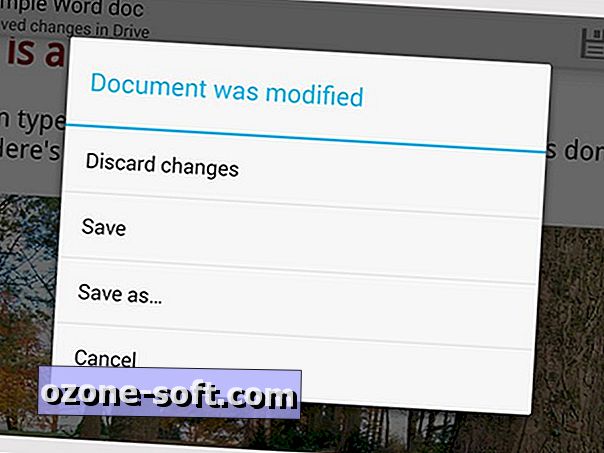
Disk Google může samozřejmě přijímat a převádět soubory Microsoft Office do svých vlastních nativních formátů, takže je to další možnost úpravy souborů v pohybu (prezentace Google Drive mohou být zatím prohloubena a v současné době nejsou v systému Android upravena). Otevřete však nekonvertovaný soubor sady Office z Disku Google v systému Android a aplikace Quickoffice přebírá odpovědnost za úpravy. Pamatujte, že Quickoffice je v Google Play volně k dispozici, přestože je k Androidu přidává pouze uživatel KitKat.
- Jak odstranit Hangouts a další aplikace Android 4.4 KitKat
- Android 4.4 KitKat: Vše, co potřebujete vědět
- Jak získat nejlepší fotky z Android 4.4 KitKat













Zanechte Svůj Komentář